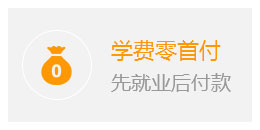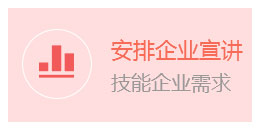本文档介绍如何创建一份基于成熟库函数的新工程!
类似于如下的工程:

如上的MCU表示的是NXP公司封装好的关于芯片的库函数,BSP表示的是板级支持开发包,是和具体开发板外设的设备有关。
那么如果我们需要我们的工程包含这样的库函数,首先您可以去相关的芯片厂商官网去下载相关的MCU库,并且设计开发对应开发板的BSP库。这里我们已经将对应的库函数封装好,只需要复制到相应的工程中去就可以了。
1. 首先我们需要创建一个存放新工程的文件夹,例如LED。

2. 然后我们需要将对应的已有工程的lib_BSP文件夹和lib_MCU文件夹拷贝至我们的新建文件夹。
E:\FS_11C14物联网开发平台配套资料V6.0\源码测试\01_GPIO实验 将该目录下的两个文件夹拷贝至新建文件夹。


至此我们的新工程中已经包含了相关的库文件。
3. 这样我们需要打开我们的Keil软件新建一个工程。

创建一个新工程。

保存后进入芯片选择(开发用的板子芯片是lpc11c14)。


点击ok。

此处选择 否, 我们在以后再将该文件加入到自己的工程中。
选择之后会出现如下的框1内的现象,之后我们点击框2的按钮。

4. 框2的按钮是一个文档文件管理工具,如下:

我们可以修改Target1的名称 –> led, 另外在Groups中添加两个文件夹mcu和bsp,并将Source Group 1改名为app(存放自己的.c文件);修改之后如下:

这样返回去我们的工程目录结构就变成了如下图所示:

至此 我们需要将我们所需要的库函数和库文件导入到我们的工程中去,做法如下:点击1按钮,打开文件管理界面,并点击2对应的按钮。


之后选择mcu中应该对应的库文件。我们现在需要将对应库中的文件添加到对应的文件夹中。
首先进入上一级目录下的lib_MCU下,注意选择所有的文件。

完成后

之后我们选择新建一个文件,并保存。

保存的时候存到自己的工程里。

之后再app下右击。

将刚才的文件添加到工程中。

这样一个基于其他库的工程就已经创建好了,但是在编译的时候需要注意配置,配置如下:

点击1,选择c/c++,将我们的头文件包含进来。

界面如下:

点击1,添加一个头文件,点击2选择头文件的路径:

选择对应目录下的inc文件夹,确定提交。

终我们需要将两个文件夹中的inc目录的对应路径添加到此处。
其他的配置需要按照以前的配置进行。
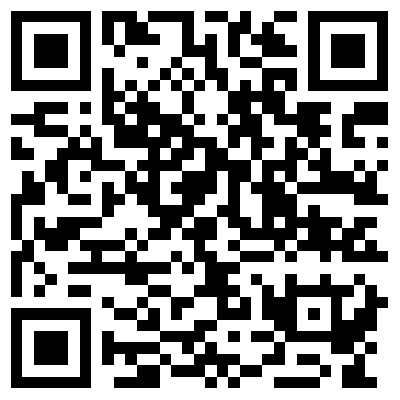 扫码申领本地嵌入式教学实录全套视频及配套源码
扫码申领本地嵌入式教学实录全套视频及配套源码